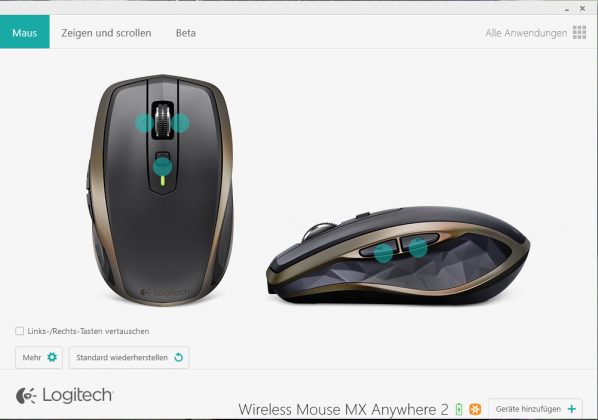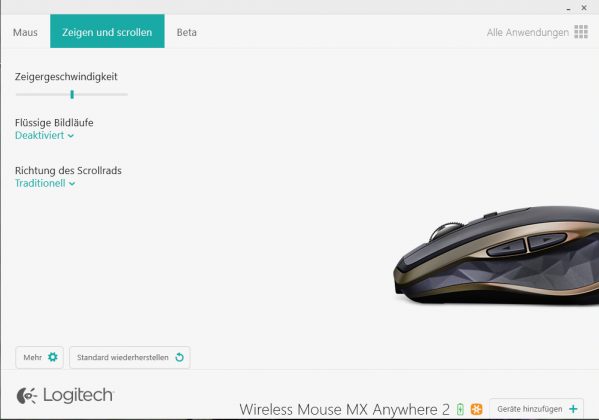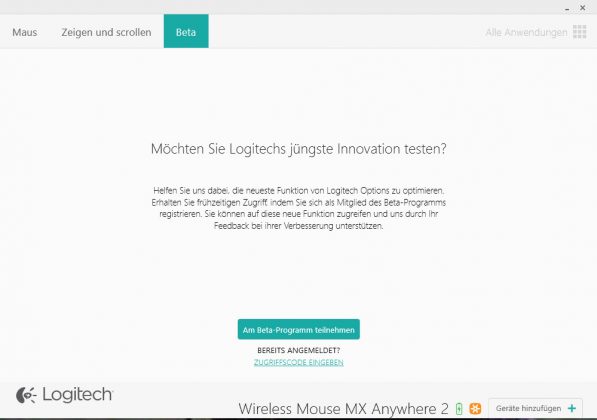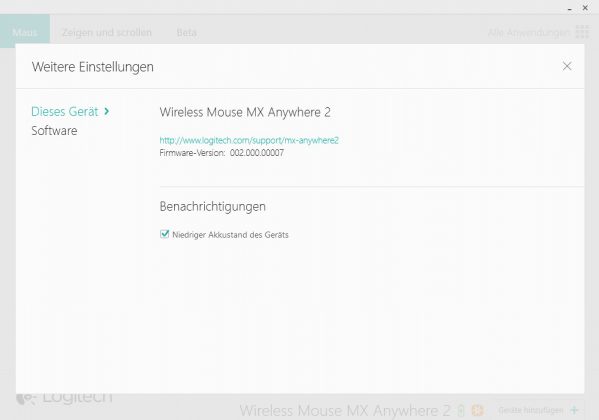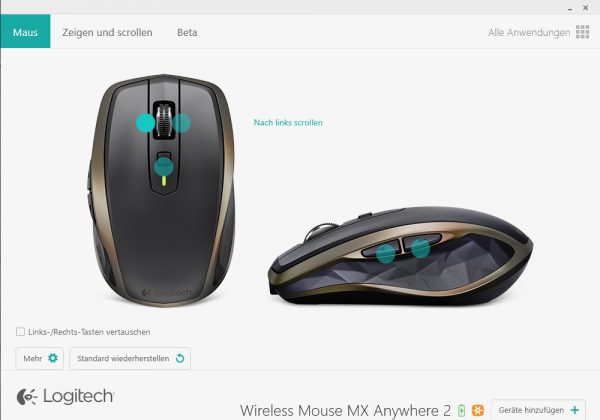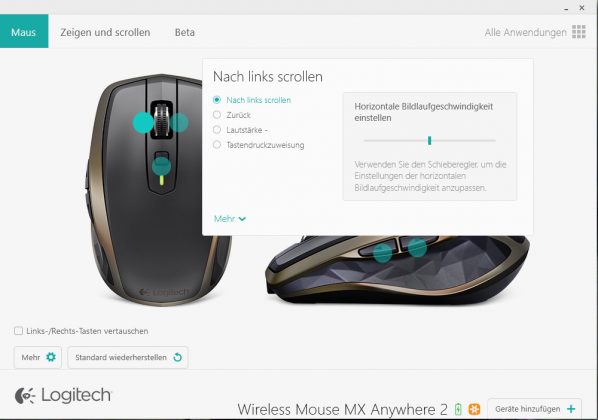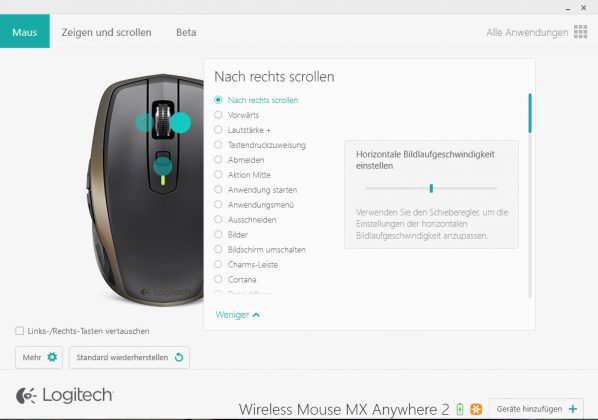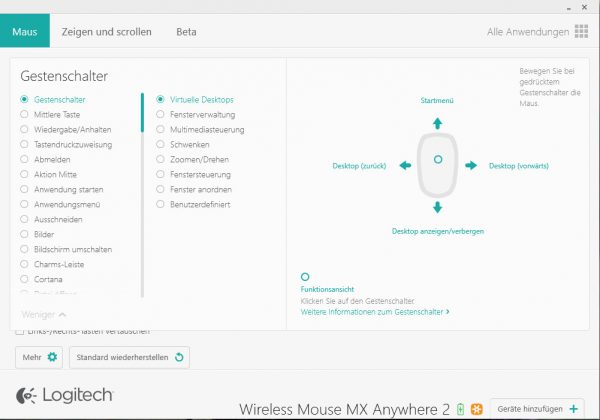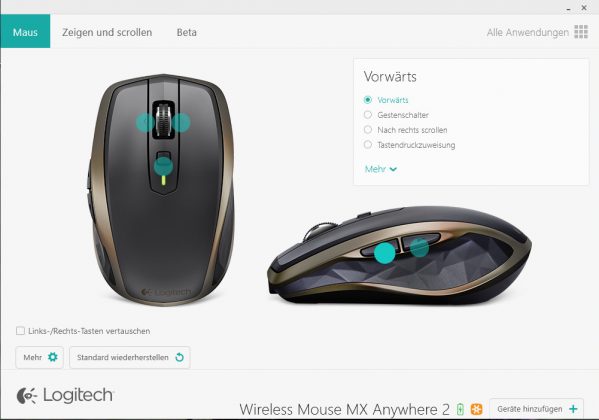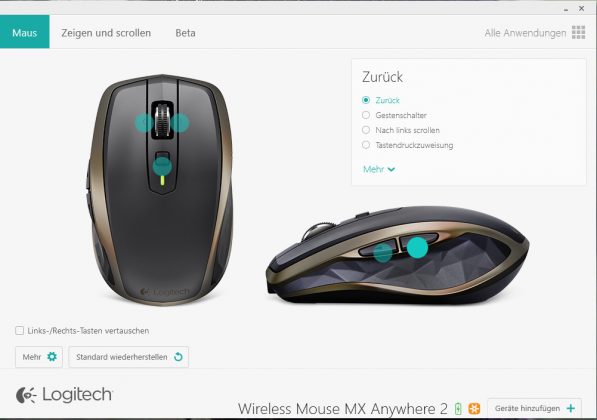Wer oft mit dem Notebook arbeitete, der kann sicherlich ein Lied davon singen. Die meisten Trackpads sind auf Dauer nicht wirklich komfortabel. Gut, zugegeben Apple leistet hier ganze Arbeit und ich kenne kein Trackpad, was sich so bequem und intuitiv bedienen lässt, wie die Trackpads im MacBook Pro. Auch die Trackpads, die Lenovo in ihren ThinkPads verbaut brauchen sich nicht wirklich zu verstecken. Aber wie gesagt auf Dauer, oder wenn ich präzise und punktgenau arbeiten möchte, z.B. in Lightroom oder Photoshop, dann hab ich doch gerne eine Maus parat!
Die Auswahl an passenden Notebookmäusen ist ja zum Glück mittlerweile mehr als ausreichen – wobei ich hier aus Gewohnheit eigentlich immer wieder auf Logitech zurück komme. Im Gegensatz zu so mancher 5€ Maus weiß ich einfach, was ich hier für mein Geld bekomme und die Dinger funktionieren auch noch nach Jahren. Meist begnüge ich mich hier mit den 15-20€ teuren Basismodellen – dieses Mal aber habe ich mir gedacht, ich gönne mir mal was. Somit ist die Wahl auf die MX Anywhere 2 gefallen!
Ich will vorweg nicht zuviel verraten, werfen wir also gleich mal einen Blick auf das gute Stück!
Bevor ich auf die MX Anywhere 2 eingehe, hier noch schnell die Auflösung, wofür die kleine silberne Scheibe beiliegt. Wie heißt es so schön, manchmal sieht man den Wald vor lauter Bäumen nicht mehr. Die Scheibe ist nämlich ein Magnet und dient lediglich dazu, das Flip-Cover, also die Verpackung geschlossen zu halte. Tjoa, man lernt nie aus!
Design
Optisch macht die Maus auf jeden Fall schon mal einiges her. Gerade der gold-graue, bzw. bronzene Rahmen und die geometrisch designten Seiten wirken nicht nur edel, sondern liegen auch echt gut in der Hand.
Im Gegensatz zu den meist günstigeren Versionen kommt die MX Anywhere 2 mit zwei zusätzlichen Tasten und einem 4-Wege Mausrad daher. Logitech-like lassen sich natürlich alle Tasten mit Hilfe der hauseigenen Software frei programmieren, dazu aber später mehr.
In meinen Augen eines der coolsten Features ist auf jeden Fall das außergewöhnliche Mausrad, welches nicht nur stufenweise gedreht werden kann, sondern auch quasi im Leerlauf einfach gerollt werden kann – was besonders das Scrollen bei langen, fließenden Texten enorm vereinfacht. Leider verliert man hierbei aber gleichzeitig auch eine der nützlichsten Funktionen des Mausrads in allen gängigen Browsern, nämlich die Möglichkeit Links in neuen Tabs zu öffnen – aber alles halb so wild. Dank der frei Programmierbaren Tasten findet man schnell Ersatz für diese Option – falls gewünscht.
Was ich ein bisschen schade finde, im Gegensatz zur MX Anywhere (1) gibt es bei der MX Anywhere 2 keine Möglichkeit den Laser direkt zu verschließen. Etwas bitter ist daher auch, dass Logitech, im Gegensatz zum Vorgänger, hier auch keine passende Tasche beilegt – man kommt also, wenn man viel unterwegs ist, fast nicht an einer separaten Tasche für die Maus vorbei, denn dafür ist die Maus echt zu teuer.
Verbindung
Verbunden wird die Maus entweder per Bluetooth, was wohl ziemlich vielen Ultrabook-Usern, bei denen USB Ports ja bekanntlich Mangelware sind, entgegen kommt, oder wie gewohnt per Logitech Unifying verbunden werden kann. Der hier für benötigte Pico-Empfänger ist hierbei so klein, dass man ihn auch ohne Probleme im USB Port stecken lassen kann, ohne das er stört. Die Reichweite wird hierbei von Logitech mit knapp 10m angegeben, was auch ohne Probleme bei Präsentationen ausreichen sollte.
Zum Größenvergleich wollte ich eigentlich ein 1€ Stück nehmen, aber da meine Freundin kurz vorher das Portemonnaie geplündert hat, blieb mir nur noch ein 5 Cent Stück auf dem Schreibtisch, … dafür gibt es noch einen Gummibärchen dazu – allerdings die saftigen/größeren!
Software
Mit Hilfe Logitechs Options-Software lässt sich die Maus individuell und nach den eigenen Vorlieben anpassen. Bei derart vielen Optionen bleiben wohl kaum Wünsche offen.
Besonders cool ist hierbei die Gestensteuerung, die hier per Klick auf den mittleren Mousebutton aktiviert wird. Ähnlich wie bei modernen Trackpads lassen sich hier vorher festgelegte Gesten ausführen, die eine noch einfachere und intuitivere Bedienung des Notebooks ermöglichen.
Akku
Statt den obligatorischen Batterien, die eigentlich immer dann leer sind, wenn man sie mal gerade braucht, setzt die MX Anywhere 2 auf einen fest verbauten Akku, der sich praktischer weise direkt per microUSB am Gerät aufladen lässt. Logitech gibt hierbei an, dass bereits 1 Minute Ladezeit für bis zu 1 Stunde Betriebsdauer ausreichen – das klingt natürlich mehr als praktisch. Aber auch sonst kommt man, zumindest laut Lenovo bei 6 Stunden nutzung pro Tag auf eine Akkulaufzeit von bis zu 2 Monaten.
Das passende mircoUSB Kabel wird natürlich mitgeliefert – auch, wenn es leider das Einzige ist, was mitgeliefert wird.
Laser
Zum Einsatz kommt hier ein sog. Darkfield Laser, welcher sich zu anderen Lasern besonders in den abtastbaren Oberflächen unterscheidet, denn laut Logitech kommt der auch spielend leicht mit Glastischen zurecht. Nach kurzem ausprobieren und rumspielen auf unserem Wohnzimmer Glastisch, kann ich das ruhigen Gewissens bestätigen. Gerade in Hotels oder auf Messen sind Holztische oder robuste Unterlagen bekanntlich ja eher Mangelware, von daher topp!
Fazit
Zugegeben, mit knapp 60€ ist die MX Anywhere 2 sicherlich keine günstige Notebookmaus, die man sich mal eben kauft und mit dem Notebook zusammen in die Tasche schmeißt. Aber für den stolzen Preis bekommt man auch einiges geboten.
Erhältlich ist die Maus für knapp 60€ bei z.b. amazon.